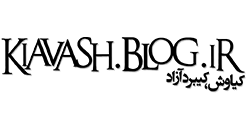آموزش روت کردن گوشی با استفاده از نرم افزار iRoot در کامپیوتر

روت کردن اندروید به معنای دسترسی ریشه ای به فایل های سیستمی و استفاده ی کامل از سخت افزار گوشی است.پس از روت کردن گوشی می توانید به یکسری امکاناتی که در حالت عادی در اختیار شما قرار نمی گیرد، دسترسی داشته باشید.
در مطلب امروز آموزش تصویری روت کردن گوشی با استفاده از نسخه کامپیوتری نرم افزار iRoot را خدمت شما کاربران گرامی منتشر خواهیم نمود. برای مشاهده این مطلب در ادامه با ما همراه باشید.
در صورتی که آشنایی کامل با روت و مزایا و معایب آن ندارید، حتما مطلب زیر مطالعه نمایید:
روت چیست؟ + مزایا و معایب روت کردن دستگاه اندرویدی
معرفی برنامه iRoot
برنامه iRoot که نسخه های قدیمی آن Vroot نام داشت، یکی از ساده ترین نرم افزارها جهت روت کردن اندروید با کامپیوتر است. با استفاده از این برنامه می توانید تنها با چند کلیک ساده دستگاه خود را روت کنید.
لازم به ذکر است که تاکنون بیش از ۸۰ میلیون دستگاه توسط این برنامه روت شده است. همچنین نسخه اندرویدی این برنامه نیز وجود دارد که در این مقاله آن را معرفی نموده ایم.
 آموزش روت کردن گوشی اندرویدی با برنامه iRoot و توسط خود گوشی
آموزش روت کردن گوشی اندرویدی با برنامه iRoot و توسط خود گوشی
در چند سطر بالاتر لینکی را برای پی بردن به مزایا و معایب روت معرفی نمودیم، حال تصمیم خود را بگیرید در صورتی که روت کردن را انتخاب کرده اید ادامه ی آموزش را نیز مطالعه کنید. البته مسئولیت عملیات روت به عهده ی خود شما می باشد.
آموزش تصویری روت کردن گوشی با استفاده از نرم افزار iRoot در کامپیوتر
1- ابتدا قابلیت usb debugging را در گوشی خود فعال کنید.برای فعال کردن این گزینه از مطلب" آموزش فعال سازی گزینه USB Debugging در اندروید " کمک بگیرید.
2- برنامه Iroot را از لینک زیر دریافت و روی کامپیوتر خود نصب نمایید:
دانلود کنید |
|
اطلاعات فایل :حجم 18 مگابایت آپلود شده در آپلودبوی |
3- نرم افزار iRoot را در کامپیوتر خود اجرا کنید.
4 - گوشی خود را با کابل USB به کامپیوتر متصل کنید . همانطور که در مرحله ۱ اشاره کردیم، قبل از وصل کردن گوشی خود به کامپیوتر باید حالت USB Debugging گوشی خود را فعال کنید.
5 - اکنون نرم افزار iRoot به صورت خودکار شروع به شناسایی گوشی خواهد نمود. در صورتی که به صورت خودکار متصل نشدید، روی گزینه ” Connect device ” کلیک نمایید.
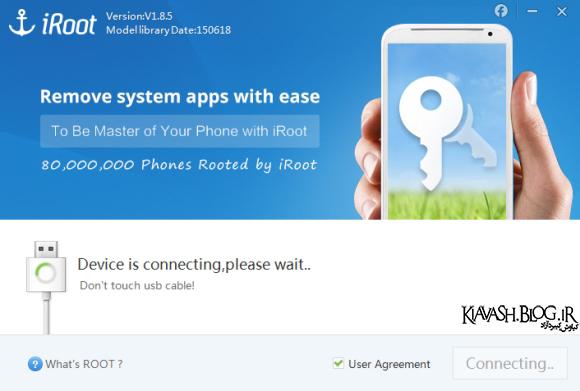
6 - اکنون منتظر بمانید تا برنامه برای شناسایی ، درایور های گوشی شما را دانلود کند.
* برای دانلود درایور های گوشی نیاز است که کامپیوتر شما به اینترنت متصل باشد.
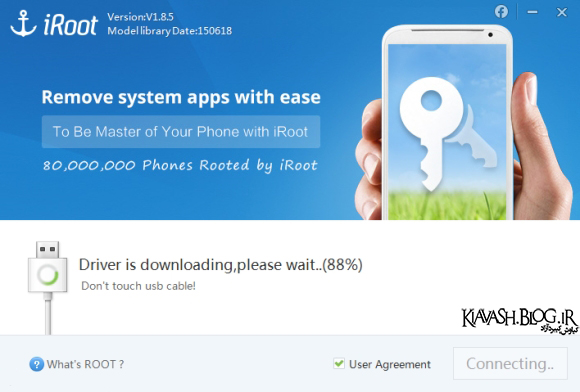
توجه: در حین انجام این مرحله دو نرم افزار مرتبط با iRoot بر روی گوشی شما نصب خواهد شد.
7 - پس از اینکه برنامه گوشی شما را شناخت، برای شروع عملیات روت روی دکمه سبز رنگ Root کلیک کنید.
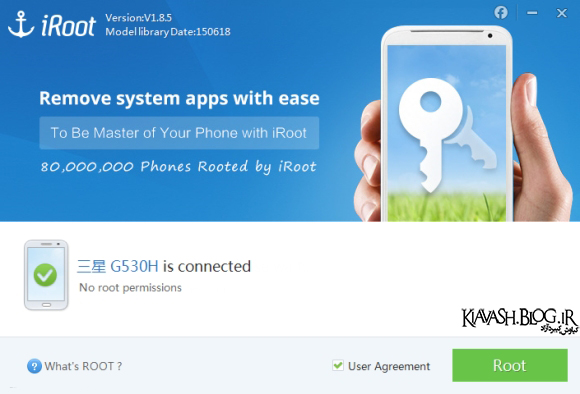
8 - اکنون عملیات روت آغاز شده است و ممکن است تا ۱۰ الی ۱۵ دقیقه به طول بیانجامد.
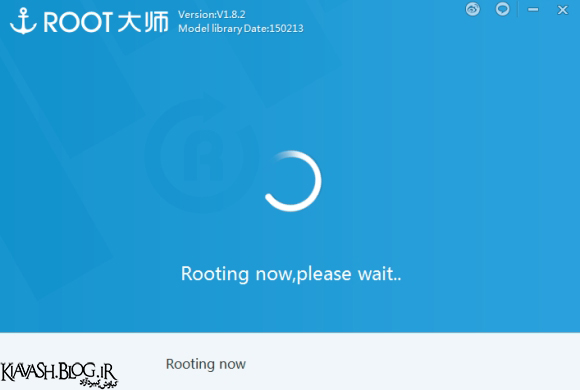
9 - پس از اتمام مرحله بالا در صورتی که گوشی شما با موفقیت روت شده باشد، پیغام Your Device root successed را مشاهده خواهید نمود.
گوشی شما پس از روت شدن ، ریستارت خواهد شد.
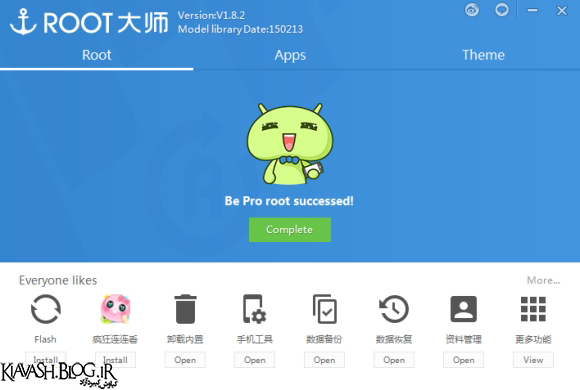
اما در صورتی که عملیات روت موفقیت آمیز نباشید، پیغام Your Device root failed را مشاهده خواهید کرد.
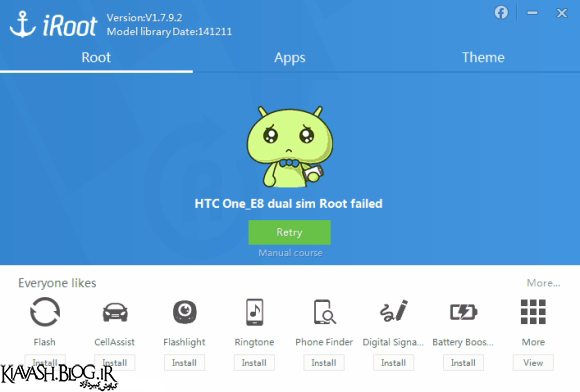
نکته مهم: لازم به ذکر است که در صورت بروز اختلال در حین عملیات روت (احتمال ۱ درصد)، ممکن است گوشی شما به درستی راه اندازی نشود. که البته مشکل خاصی نیست و با Reset Factory (تنظیمات کارخانه) و یا نصب مجدد Rom توسط تعمیرکار قابل برطرف کردن است.
نکات پس از روت شدن:
نکته 1 : پس از اتمام عملیات روت، یک برنامه جدید به اسم superuser و با آیکن آبی رنگ به نرم افزار های شما اضافه خواهد شد. وجود این برنامه نشان دهنده روت شدن صحیح و دسترسی کامل شما به سیستم عامل است.
از این پس هر اپلیکیشنی که نیاز به روت داشته باشد برای دسترسی به روت از شما سوال می شود که شما باید گزینه Allow را انتخاب کنید.
نکته 2 : پس از اتمام کار و برای امنیت بیشر ، قابلیت usb debugging را که در مرحله اول روت فعال کرده بودیم در گوشی خود غیر فعال کنید.
نکته 3 : گوشی روت شده امکان دارد ویروسی شود. پس برای امنیت بیشتر یک آنتی ویروس مطمئن روی دیوایس خود نصب نمایید.